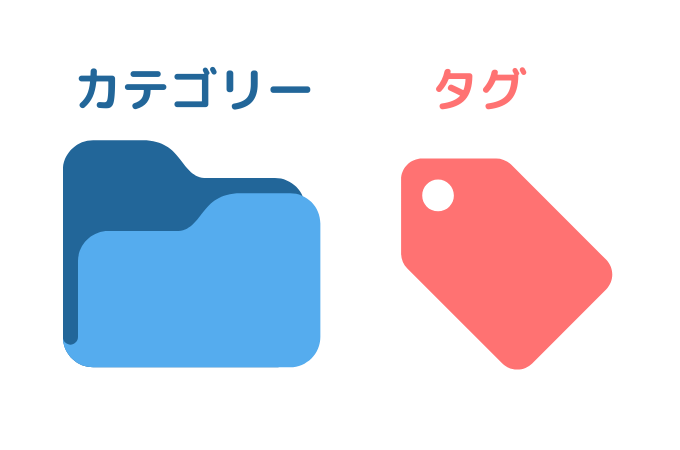WordPressを使い始めて最初に気になり始めることの1つが、「投稿」と「固定ページ」をどのように使い分ければいいかということ。2つのページの違いをよく理解したうえで、サイト作成を進めていきましょう。
コンテンツ
【比較表】「投稿」と「固定ページ」の違い
| 投稿 | 固定ページ | |
|---|---|---|
| 時系列で表示 | 〇 | ✕ |
| カテゴリーやタグでの分類 | 〇 | ✕ |
| アーカイブページの生成 | 〇 | ✕ |
| RSSの配信 | 〇 | ✕ |
| 日時に依存しない | ✕ | 〇 |
| ページを好きな位置に固定 | ✕ | 〇 |
| 親子関係の設定 | ✕ | 〇 |
投稿
特徴
- 一覧画面に時系列で表示される
- 記事をカテゴリーやタグで分類できる
- アーカイブページが作られる
- RSSが配信される
「投稿」は、更新頻度の高いページを作成するのに適しています。
時系列で表示される
最新の記事が常に一番上に表示され、時系列に並びます。

記事をカテゴリーやタグで分類できる
投稿記事はカテゴリー分けをしたり、タグを付けたりすることができます。
カテゴリーで分類することによって、読者が読みたい記事を見つけやすいというメリットがあります。

>>詳しいカテゴリー設定の方法はこちら
http://pulpfingers-com.check-xserver.jp/427
カテゴリーの設定は必須ですが、タグの設定は任意です。
記事内の重要なキーワードや、カテゴリーとは視点を変えた言葉などをタグとして設定することで、カテゴリーでの分類よりもより詳細に記事を分類することができます。

>>詳しい「カテゴリー」と「タグ」の違いはこちら
http://pulpfingers-com.check-xserver.jp/2203
アーカイブページが作られる
アーカイブページとは、記事を一覧で表示するページのことです。
例えば、あるカテゴリーをクリックして、そのカテゴリーに属している記事が一覧で表示されます。そのページのことをアーカイブページといいます。
カテゴリーだけでなく、タグや投稿者ごとにそれぞれ分類された一覧ページのこと全てをさします。
カテゴリーやタグで記事が分類ができることに伴い、アーカイブページが生成される仕組みです。

RSSが配信される
RSSとは、ホームページやブログが更新された際、その情報を配信する仕組みのことです。
定期的に読み続けたいと思うページがあれば、ページ上のRSSボタンからゲットできる配信用アドレスを、RSSリーダーと呼ばれるソフトに登録することで、そのページの更新情報を随時受け取ることが出来るようになります。

<<RSSのマーク
固定ページ
特徴
- 日時に依存しない
- 常にページが固定されている
- 親子関係を設定できる
常にサイト上の決まった位置に情報を表示しておきたい場合、「固定ページ」を使うのが適しています。
日時に依存しない
「固定ページ」の内容は、日時に依存しません。
日時を表示させることは可能ですが、固定ページ上の投稿日や更新日は不要な場合が多いです。
常にページが固定されている
「投稿」とは異なり、「固定ページ」が時系列に並ぶことはありませんが、メニューを設定して好きな位置に配置させることができます。

親子関係を設定できる
ページに親子関係の設定ができるというのも「固定ページ」の特徴です。
例えば、企業サイトに「会社概要」という固定ページを作る場合、その下に「企業理念」や「社長挨拶」などの子ページを作成し、ドロップダウンリストで表示させることができます。
投稿画面で、親子関係を設定します。

閲覧画面を開くと、「会社概要」という親の固定ページに対し、「企業理念」という子の固定ページが表示されます。

「投稿」と「固定ページ」の使い分け
各特徴から、頻繁に更新したい記事は「投稿」で、常に固定して表示させたい記事は「固定ページ」で作成するのが好ましいことがわかりました。
以下で、サイトの種類ごとに「投稿」「固定ページ」それぞれに適している内容を分類しました。
企業サイトの場合

| 固定ページ |
|
|---|---|
| 投稿 |
|
以上のように、お店や会社のウェブサイトを作るときは、「固定ページ」で作成する項目が多くなります。
情報サイトの場合

| 固定ページ |
|
|---|---|
| 投稿 |
|
企業サイトに対して、情報サイトでは各情報の記事がメインとなるので、「投稿」を使うことが多いです。